 base de données
base de données
 tutoriel mysql
tutoriel mysql
 Comment changer le mot de passe du compte root et accorder des autorisations dans Docker MySQL
Comment changer le mot de passe du compte root et accorder des autorisations dans Docker MySQL
Comment changer le mot de passe du compte root et accorder des autorisations dans Docker MySQL
Démarrer
Après vous être connecté au serveur Linux CentOs
docker ps //查看docker镜像

Entrez l'image mysql
docker exec -it 镜像id或者镜像别名 /bin/bash //进入docker内部镜像

Installer vim
Parce que l'image Docker ne contient pas la commande vim, vous devez l'installer manuellement , ou vous pouvez utiliser la commande docker cp Copiez-le depuis l'hôte
apt-get update apt-get install vim
Modifiez le fichier de configuration
vim /etc/mysql/mysql.conf.d/mysqld.cnf
Vous devez ajouter "skip-grant-tables" Appuyez sur i "cv" pour ajouter "skip-grant-tables" Appuyez sur ESC alors: wq!
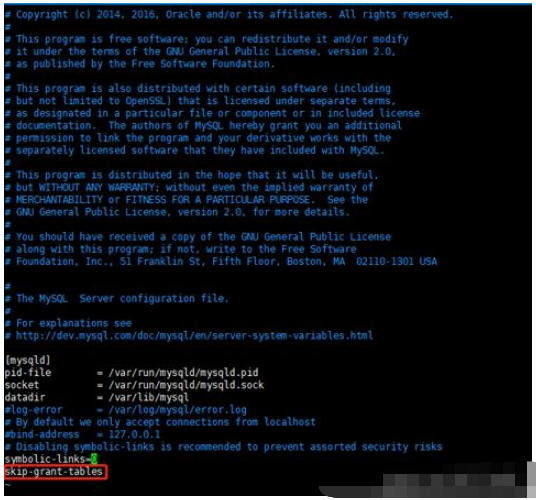
Enregistrer et exiter
exit # 退出容器
restart le conteneur mysql
docker restart mysql
enter le conteneur à nouveau
docker exec -it mysql bash
log dans MySQL (aucun mot de passe requis)
mysql -uroot
update permis
rreeechange mot de passe
flush privileges;
Quittez mysql
alter user 'root'@'localhost' identified by '123456';
Commentez "skip-grant-tables"
Commentaire requis"skip-grant-tables” Appuyez sur i Appuyez sur esc Puis : wq!
Quittez le conteneur
exit
Redémarrez le conteneur
exit
Si interne l'accès est disponible mais Navicat ne peut pas y accéder, puis exécutez pour ouvrir les autorisations MySQL
Erreur : ERREUR 1130 : L'hôte 'ip' n'est pas autorisé à se connecter à ce service MySQL
Raison : Les données connectées ne sont pas accessibles via IP, uniquement localhost est autorisé ;
Entrez dans le miroir mysql
docker restart mysql
Connectez-vous à mysql
docker exec -it 镜像id或者镜像别名 /bin/bash //进入docker内部镜像
mysql -u root -p 输入刚刚修改的密码
Si cela ne fonctionne toujours pas, alors il existe des autorisations de mise à jour pour plusieurs autorisations root
mettre à jour le mot de passe défini par l'utilisateur = mot de passe("root") où user="root"; Si l'identifiant de la clé primaire est déjà signalé
puis supprimez localhost
Ce qui précède est le contenu détaillé de. pour plus d'informations, suivez d'autres articles connexes sur le site Web de PHP en chinois!

Outils d'IA chauds

Undresser.AI Undress
Application basée sur l'IA pour créer des photos de nu réalistes

AI Clothes Remover
Outil d'IA en ligne pour supprimer les vêtements des photos.

Undress AI Tool
Images de déshabillage gratuites

Clothoff.io
Dissolvant de vêtements AI

AI Hentai Generator
Générez AI Hentai gratuitement.

Article chaud

Outils chauds

Bloc-notes++7.3.1
Éditeur de code facile à utiliser et gratuit

SublimeText3 version chinoise
Version chinoise, très simple à utiliser

Envoyer Studio 13.0.1
Puissant environnement de développement intégré PHP

Dreamweaver CS6
Outils de développement Web visuel

SublimeText3 version Mac
Logiciel d'édition de code au niveau de Dieu (SublimeText3)
 Comment changer la source d'image Docker en Chine
Apr 15, 2025 am 11:30 AM
Comment changer la source d'image Docker en Chine
Apr 15, 2025 am 11:30 AM
Vous pouvez passer à la source de miroir domestique. Les étapes sont les suivantes: 1. Modifiez le fichier de configuration /etc/docker/daemon.json et ajoutez l'adresse source miroir; 2. Après enregistrer et sortir, redémarrez le service Docker Sudo Systemctl Docker pour améliorer la vitesse et la stabilité du téléchargement d'image.
 Comment utiliser Docker Desktop
Apr 15, 2025 am 11:45 AM
Comment utiliser Docker Desktop
Apr 15, 2025 am 11:45 AM
Comment utiliser Docker Desktop? Docker Desktop est un outil pour exécuter des conteneurs Docker sur les machines locales. Les étapes à utiliser incluent: 1. Installer Docker Desktop; 2. Démarrer Docker Desktop; 3. Créer une image Docker (à l'aide de DockerFile); 4. Build Docker Image (en utilisant Docker Build); 5. Exécuter Docker Container (à l'aide de Docker Run).
 Comment lire la version docker
Apr 15, 2025 am 11:51 AM
Comment lire la version docker
Apr 15, 2025 am 11:51 AM
Pour obtenir la version Docker, vous pouvez effectuer les étapes suivantes: exécutez la commande docker "docker --version" pour afficher les versions client et serveur. Pour Mac ou Windows, vous pouvez également afficher les informations de version via l'onglet Version de la GUI de bureau Docker ou du menu de bureau à propos de Docker.
 Comment créer un miroir dans Docker
Apr 15, 2025 am 11:27 AM
Comment créer un miroir dans Docker
Apr 15, 2025 am 11:27 AM
Étapes pour créer une image docker: écrivez un dockerfile qui contient les instructions de construction. Créez l'image dans le terminal, en utilisant la commande docker build. Marquez l'image et attribuez des noms et des balises à l'aide de la commande docker tag.
 Comment mettre à jour l'image de Docker
Apr 15, 2025 pm 12:03 PM
Comment mettre à jour l'image de Docker
Apr 15, 2025 pm 12:03 PM
Les étapes pour mettre à jour une image Docker sont les suivantes: Tirez la dernière étiquette d'image Nouvelle image Supprimer l'ancienne image pour une balise spécifique (facultative) Redémarrez le conteneur (si nécessaire)
 Comment afficher les journaux de Docker
Apr 15, 2025 pm 12:24 PM
Comment afficher les journaux de Docker
Apr 15, 2025 pm 12:24 PM
Les méthodes pour afficher les journaux Docker incluent: à l'aide de la commande docker logs, par exemple: docker logs contener_name Utilisez la commande docker exec pour exécuter / bin / sh et afficher le fichier journal, par exemple: docker exec -it contener_name / bin / sh; Cat /var/log/continer_name.log Utilisez la commande docker-compose JORS de Docker Compose, par exemple: docker-compose -f docker-com
 Comment enregistrer l'image docker
Apr 15, 2025 am 11:54 AM
Comment enregistrer l'image docker
Apr 15, 2025 am 11:54 AM
Pour enregistrer l'image dans Docker, vous pouvez utiliser la commande docker commit pour créer une nouvelle image, contenant l'état actuel du conteneur spécifié, Syntaxe: Docker Commit [Options] Nom d'image de l'ID de conteneur. Pour enregistrer l'image dans le référentiel, vous pouvez utiliser la commande docker push, Syntax: Docker Push Image Name [: Tag]. Pour importer des images enregistrées, vous pouvez utiliser la commande docker pull, syntaxe: docker pull name [: tag].
 Comment exécuter la commande docker
Apr 15, 2025 am 11:24 AM
Comment exécuter la commande docker
Apr 15, 2025 am 11:24 AM
Comment exécuter les commandes Docker? Installez Docker et démarrez le démon. Commandes docker communes: Docker Images: Afficher l'image docker PS: afficher le conteneur Docker Exécuter: Exécuter le conteneur Docker Stop: Stop Container Docker RM: Delete Container Interagissez avec Container à l'aide de Docker Commande: Docker Exec: Exécuter Commande Docker Docker: Attacher les journaux Docker Console: Afficher le journal Dock





